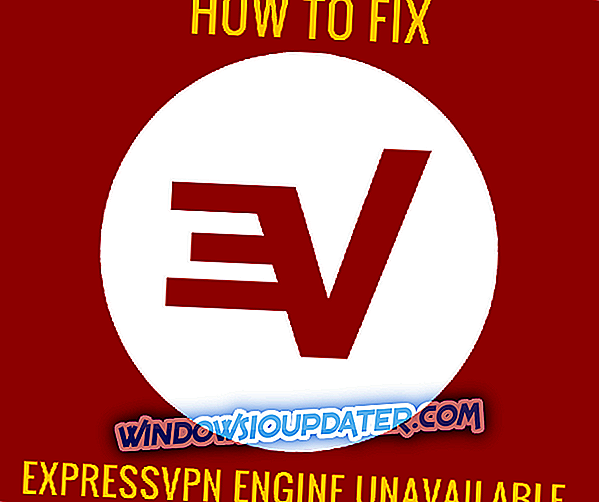माफिया श्रृंखला शायद सबसे लोकप्रिय तीसरे व्यक्ति के एक्शन गेम्स में से एक है, ग्रैंड थेफ्ट ऑटो वी। माफिया 2 के साथ मूल खेल के लिए एक योग्य उत्तराधिकारी था, लेकिन उपयोगकर्ताओं के अनुसार, ऐसा लगता है कि माफिया 2 में विंडोज 10 के लिए कुछ मुद्दे हैं।
विंडोज 10 पर माफिया 2 समस्याओं को ठीक करें
विषय - सूची:
- माफिया 2 दुर्घटनाओं / शुरू नहीं
- PhysX को अनइंस्टॉल करें
- संगतता मोड में माफिया 2 चलाएं / संगतता समस्या निवारक का उपयोग करें
- ओवरक्लॉक सेटिंग हटाएं
- स्टीम ओवरले को अक्षम करें
- एंटी-अलियासिंग बंद करें
- समस्याग्रस्त ऐप्स बंद करें
- सुनिश्चित करें कि ड्राइवर और अतिरिक्त सॉफ़्टवेयर अद्यतित हैं
- Videoconfig.cfg हटाएं
- व्यवस्थापक के रूप में खेल चलाएँ
- खेल कैश सत्यापित करें
- सुनिश्चित करें कि माफिया 2 को अपवादों की सूची में जोड़ा गया है
- PhysX को अक्षम करें
- खेल को पुनर्स्थापित करें
- BIOS रीसेट करें
- वीडियोकॉन्फिग मान बदलें
- माफिया 2 ब्लैक स्क्रीन
- वीडियोकॉन्फ़िग फ़ाइल संपादित करें
- अपने पीसी को दूसरे मॉनिटर या टीवी से कनेक्ट करें
- माफिया 2 कम एफपीएस
- क्लॉथ फोल्डर से कुछ फाइल्स को डिलीट करें
- प्रभाव निर्देशिका हटाएँ
- माफिया 2 ठंड
- खेल को विंडो मोड में चलाएं
- खेल को पुनर्स्थापित करें
- सिस्टम आवश्यकताओं को पूरा करें
- माफिया 2 ग्राफिक्स समस्या
- 3D Vision ड्राइवर अपडेट करें
- अपने ग्राफिक्स कार्ड का तापमान जांचें
- माफिया 2 दुर्घटनाओं / शुरू नहीं
फिक्स - माफिया 2 दुर्घटनाओं / शुरू नहीं
समाधान 1 - PhysX की स्थापना रद्द करें
माफिया 2 PhysX का भारी उपयोग करता है, और कुछ मामलों में, PhysX आपके गेम को क्रैश कर सकता है। यदि आप एक समान समस्या का सामना कर रहे हैं, तो आपको PhysX की स्थापना रद्द करने की सलाह दी जाती है। PhysX की स्थापना रद्द करने के बाद निम्नलिखित कार्य करें:
- प्रोग्राम फाइल्स / स्टीम / स्टीमअप्स / कॉमन / माफिया ii / 3rd पर जाएं ।
- PhysX_9.10.0513_SystemSoftware.msi का पता लगाएँ और इसे चलाएं। अनइंस्टॉल का विकल्प चुनें।
- प्रक्रिया पूरी होने के बाद, अपने कंप्यूटर को पुनरारंभ करें और फिर से गेम चलाने का प्रयास करें।
कुछ उपयोगकर्ताओं ने बताया कि PhysX को फिर से इंस्टॉल करना उनके लिए समस्या को निर्धारित कर दिया है, इसलिए यदि आप PhysX का उपयोग करना चाहते हैं, तो इसे पुनर्स्थापित करने का प्रयास करें।
समाधान 2 - संगतता मोड में माफिया 2 चलाएं / संगतता समस्या निवारक का उपयोग करें
यदि माफिया 2 आपके कंप्यूटर पर शुरू नहीं हो रहा है, तो आप गेम को संगतता मोड में चलाने का प्रयास कर सकते हैं। ऐसा करने के लिए, इन चरणों का पालन करें:
- माफिया 2 शॉर्टकट, या माफिया 2 .exe फ़ाइल का पता लगाएँ और उसे राइट क्लिक करें । मेनू से गुण चुनें।

- संगतता टैब पर नेविगेट करें, और इस प्रोग्राम को संगतता मोड में चलाएं और विंडोज के पिछले संस्करणों में से एक चुनें, उदाहरण के लिए, विंडोज 7।
- अप्लाई पर क्लिक करें और ओके करें ।
- खेल को फिर से चलाने का प्रयास करें।
संगतता समस्या निवारक को चलाने के लिए, इन चरणों का पालन करें:
- माफिया 2 शॉर्टकट ढूंढें और राइट क्लिक करें। गुण चुनें और संगतता टैब पर जाएं।
- संगतता समस्या निवारण बटन पर क्लिक करें।

- प्रक्रिया समाप्त होने तक प्रतीक्षा करें।
- कोशिश की सेटिंग्स पर क्लिक करें।
- प्रोग्राम बटन का परीक्षण करें पर क्लिक करें।
गेम फायर एक गेम बूस्टर है जो खेलते समय क्रेश, फ्रीज, लैग्स, कम एफपीएस और अन्य मुद्दों से छुटकारा दिलाएगा। एक बेहतर गेमिंग अनुभव के लिए इसे अभी (मुफ्त) डाउनलोड करें ।
समाधान 3 - ओवरक्लॉक सेटिंग निकालें
आपके हार्डवेयर को ओवरक्लॉक करने से आपके प्रदर्शन में सुधार हो सकता है, लेकिन साथ ही यह कुछ गेम जैसे माफिया 2 को क्रैश करने का कारण बन सकता है। यदि आपका कोई हार्डवेयर ओवरक्लॉक किया गया है, तो किसी भी मौजूदा घड़ी सेटिंग्स को निकालना सुनिश्चित करें और फिर से गेम चलाने का प्रयास करें।
समाधान 4 - स्टीम ओवरले को अक्षम करें
यह बताया गया है कि माफिया 2 में स्टीम ओवरले के साथ समस्याएं हैं, और ये मुद्दे कभी-कभी आपके गेम को क्रैश कर सकते हैं। इस समस्या को ठीक करने के लिए, माफिया के लिए स्टीम ओवरले को निष्क्रिय करने की सलाह दी जाती है। ऐसा करने के लिए, बस इन चरणों का पालन करें:
- स्टीम शुरू करें और अपने गेम लाइब्रेरी में जाएं ।
- माफिया 2 का पता लगाएँ और इसे राइट क्लिक करें। गुण चुनें।

- सामान्य तौर पर, टैब सुनिश्चित करता है कि इन-गेम को चेक न करते हुए स्टीम ओवरले को सक्षम करें ।
- परिवर्तन सहेजें और खेल शुरू करें।
स्टीम ओवरले को अक्षम करने के बाद आप किसी भी स्टीम नोटिफिकेशन, जैसे संदेश और उपलब्धियों को नहीं देख पाएंगे, लेकिन दुर्घटनाग्रस्त मुद्दों को हल किया जाना चाहिए।
समाधान 5 - विरोधी अलियासिंग बंद करें
कुछ मामलों में, माफिया 2 क्रैश का कारण एंटी-अलियासिंग विकल्प हो सकता है। यदि माफिया 2 आपके कंप्यूटर पर क्रैश हो रहा है, तो सुनिश्चित करें कि आप सेटिंग मेनू से एंटी-अलियासिंग विकल्प को अक्षम करते हैं।
समाधान 6 - समस्याग्रस्त ऐप्स बंद करें
उपयोगकर्ताओं ने बताया कि माफिया 2 क्रैश पृष्ठभूमि में चल रहे तृतीय-पक्ष एप्लिकेशन के कारण हो सकता है। गिगाबाइट ओसी गुरु, फ्रेप्स, मम्बल और एक्सफायर जैसे कुछ एप्लिकेशन, माफिया 2 को क्रैश कर सकते हैं, इसलिए यदि आप इनमें से किसी भी एप्लिकेशन का उपयोग कर रहे हैं, तो माफिया 2 चलाने से पहले उन्हें अक्षम करना सुनिश्चित करें।
समाधान 7 - सुनिश्चित करें कि ड्राइवर और अतिरिक्त सॉफ़्टवेयर अद्यतित हैं
कभी-कभी माफिया 2 दुर्घटनाग्रस्त हो सकता है अगर कुछ घटक पुराने हो जाएं। किसी भी संभावित समस्या से बचने के लिए, सुनिश्चित करें कि माफिया 2 को चलाने से पहले आपके ड्राइवर, PhysX और Visual C ++ Redistributables अप टू डेट हैं।
आपके सभी ड्राइवरों को अपडेट करने की आवश्यकता है, लेकिन इसे मैन्युअल रूप से करना बहुत कष्टप्रद है, इसलिए हम आपको यह स्वचालित रूप से करने के लिए Tweakbit के ड्राइवर अपडेटर टूल (Microsoft और नॉर्टन द्वारा अनुमोदित) को डाउनलोड करने की सलाह देते हैं।
समाधान 8 - videoconfig.cfg हटाएं
उपयोगकर्ताओं के अनुसार, माफिया 2 क्रैश वीडियोकॉन्फिग.कॉफ फ़ाइल के कारण होता है, और इस समस्या को ठीक करने के लिए, यह सलाह दी जाती है कि आप इस फ़ाइल को हटा दें। इस फ़ाइल को हटाने के लिए, इन चरणों का पालन करें:
- Windows Key + R दबाएँ और % localappdata% प्रविष्ट करें। एंटर दबाएं या ओके पर क्लिक करें।

- जब Appdata \ Local फ़ोल्डर खुलता है, 2K गेम्स \ माफिया II \ Saves पर नेविगेट करें।
- Videoconfig.cfg का पता लगाएँ और इसे हटा दें।
- आपके द्वारा videoconfig.cfg को हटाने के बाद , गेम को फिर से चलाएँ।
हमें यह इंगित करना होगा कि समस्या शुरू होने पर गेम शुरू करने से पहले आपको हर बार इस समाधान को दोहराना होगा।
समाधान 9 - गेम को व्यवस्थापक के रूप में चलाएं
यदि आप माफिया 2 क्रैश कर रहे हैं, तो आप गेम को व्यवस्थापक के रूप में चलाने का प्रयास कर सकते हैं। ऐसा करने के लिए, इन चरणों का पालन करें:
- माफिया 2 शॉर्टकट या .exe फ़ाइल ढूंढें और इसे राइट क्लिक करें।
- मेनू से व्यवस्थापक के रूप में रन चुनें।

कुछ उपयोगकर्ताओं ने बताया कि स्टीम को प्रशासक के रूप में चलाने के बाद उनकी समस्या का समाधान किया गया था, इसलिए सुनिश्चित करें कि आप भी यही प्रयास करें।
समाधान 10 - खेल कैश सत्यापित करें
कभी-कभी माफिया 2 क्रैश हो सकता है अगर कुछ गेम फाइलें दूषित हैं, और अगर ऐसा है, तो आपको सलाह दी जाती है कि आप गेम कैश को सत्यापित करें। ऐसा करने के लिए, इन चरणों का पालन करें:
- स्टीम शुरू करें और अपने गेम लाइब्रेरी में जाएं ।
- माफिया 2 का पता लगाएँ, इसे राइट-क्लिक करें और गुण चुनें।
- स्थानीय फ़ाइल टैब पर नेविगेट करें और गेम कैश बटन की सत्यनिष्ठा सत्यापित करें पर क्लिक करें ।

- प्रक्रिया पूरी होने तक प्रतीक्षा करें।
- जब सत्यापन प्रक्रिया समाप्त हो जाती है, तो खेल को फिर से चलाने का प्रयास करें।
समाधान 11 - सुनिश्चित करें कि माफिया 2 को अपवादों की सूची में जोड़ा गया है
यदि आपके फ़ायरवॉल या एंटीवायरस सॉफ़्टवेयर में अपवर्जन की सूची में इसे नहीं जोड़ा गया है तो माफिया 2 कभी-कभी दुर्घटनाग्रस्त हो सकता है। माफिया 2 शुरू करने से पहले, सुनिश्चित करें कि आपके एंटीवायरस सॉफ़्टवेयर में अपवादों की सूची में निम्नलिखित फ़ोल्डर जोड़े गए हैं:
- C: \ Program Files (x86) \ Steam \ Steamapps \ आम \ माफिया ii
- C: \ Users \ * Username * \ AppData \ Local \ 2K Games \ Mafia II
समाधान 12 - PhysX को अक्षम करें
यदि आप माफिया 2 में क्रैश कर रहे हैं, तो यह सलाह दी जाती है कि आप PhysX को अक्षम कर दें। PhysX को अक्षम करने के लिए बस खेल शुरू करें, वीडियो विकल्प पर जाएं और मेनू से PhysX बंद करें।
समाधान 13 - खेल को पुनर्स्थापित करें
यदि माफिया 2 आपका अंतिम समाधान शुरू नहीं करेगा तो खेल को पूरी तरह से अनइंस्टॉल करना और इसे फिर से स्थापित करना है। गेम को फिर से स्थापित करने के अलावा, यह आपके ग्राफिक्स कार्ड ड्राइवरों को नवीनतम संस्करण में अपडेट करने की भी सलाह देता है।
समाधान 14 - BIOS को रीसेट करें
रिसेटिंग BIOS आपके कंप्यूटर की वारंटी को तोड़ देगा, इसलिए इस चरण को करने से पहले ध्यान रखें। BIOS रीसेट करने के लिए, आपको अपने कंप्यूटर को अनप्लग करने की आवश्यकता है, इसे खोलें, मदरबोर्ड से बैटरी को हटा दें और इसे पूरी तरह से सूखने के लिए 5-10 मिनट के लिए छोड़ दें। आपकी बैटरी खत्म हो जाने के बाद, इसे अपने मदरबोर्ड पर वापस रखें, अपने पीसी को कनेक्ट करें और माफिया 2 को फिर से शुरू करने का प्रयास करें।
समाधान 15 - वीडियोकॉन्फ़िग मान बदलें
कुछ मामलों में, वीडियोकॉन्फ़िग फ़ाइल के कॉन्फ़िगरेशन के कारण माफिया 2 लॉन्च नहीं किया जा सकता है। इस समस्या को ठीक करने के लिए, आपको निम्न कार्य करने होंगे:
- C: \ Users \ yourAccountUserName \ AppData \ Local \ 2K Games \ Mafia II \ Saves पर जाएँ ।
- Videoconfig फ़ाइल की स्थिति जानें और इसे नोटपैड के साथ खोलें।
- सभी को 1 से 0 में बदलें। उदाहरण के लिए, जब आप वीडियोकॉन्फ़िग खोलते हैं तो आपको कुछ ऐसा दिखाई देता है (ध्यान रखें कि आपको शायद अलग-अलग मूल्य मिलेंगे):
0 0 1680 1051 1 0 0 0
- अब बस 1 से 0 को इस तरह बदलें:
0 0 0680 0050 0 0 0 0
- परिवर्तन सहेजें और खेल को फिर से शुरू करें।
फिक्स - माफिया 2 ब्लैक स्क्रीन
समाधान 1 - वीडियोकॉन्फ़िग फ़ाइल संपादित करें
यदि आपको माफिया 2 शुरू करने पर हर बार एक काली स्क्रीन मिल रही है, तो आपको सलाह दी जाती है कि आप वीडियोकॉन्फ़िग फ़ाइल को बदल दें। ऐसा करने के लिए, C: \ Users \ yourAccountUserName \ AppData \ Local \ 2K Games \ Mafia II \ Saves पर नेविगेट करें और नोटपैड के साथ वीडियोकॉनफिग खोलें। अपने मूल डेस्कटॉप रिज़ॉल्यूशन में वीडियो रिज़ॉल्यूशन सेटिंग बदलें, परिवर्तन सहेजें और फिर से गेम चलाने का प्रयास करें।
समाधान 2 - अपने पीसी को किसी अन्य मॉनिटर या टीवी से कनेक्ट करें
कभी-कभी आपको माफिया 2 शुरू करते समय काली स्क्रीन के मुद्दों का अनुभव होगा यदि आपका प्रदर्शन सेट रिज़ॉल्यूशन का समर्थन नहीं करता है, तो आपको अपने पीसी को एक अलग मॉनिटर या टीवी से कनेक्ट करना होगा। एक अलग मॉनिटर या टीवी कनेक्ट करने के बाद, माफिया 2 शुरू करें, गेम रिज़ॉल्यूशन को 1024 × 768 या कुछ इसी तरह बदलें। परिवर्तन सहेजें और अपना कंप्यूटर बंद करें। अपने पुराने मॉनिटर को एक बार फिर से कनेक्ट करें, और गेम शुरू करने का प्रयास करें।
फिक्स - माफिया 2 कम एफपीएस
समाधान 1 - क्लॉथ फ़ोल्डर से कुछ फाइलें हटाएं
माफिया 2 PhysX फीचर का उपयोग करता है जो आपके हार्डवेयर पर काफी मांग कर सकता है और इस कारण कम एफपीएस होता है। इस समस्या को ठीक करने के लिए, यह सलाह दी जाती है कि आपका क्लॉथ फ़ोल्डर से कुछ फ़ाइलों को हटा दें। ऐसा करने के लिए, इन चरणों का पालन करें:
- माफिया 2 संस्थापन निर्देशिका खोलें।
- संपादित करें / APEX / CLOTH फ़ोल्डर का पता लगाएँ।
- अपने डेस्कटॉप पर क्लॉथ फ़ोल्डर का बैकअप बनाएं।
- CLOTH फ़ोल्डर खोलें और VITO से शुरू होने वाले सभी फ़ाइलों को हटा दें। इसके अलावा, m2skeleton और ClothRemapTable फ़ाइलों को नष्ट न करें।
इन फ़ाइलों को हटाने के बाद, डायनामिक कपड़ों का प्रभाव केवल आपके चरित्र पर काम करेगा और इस प्रकार आपके एफपीएस को बढ़ाएगा।
समाधान 2 - प्रभाव निर्देशिका हटाएं
जैसा कि हमने पिछले समाधान में उल्लेख किया है, PhysX इफेक्ट्स बहुत अच्छे लगते हैं लेकिन कभी-कभी माफिया 2 में एफपीएस ड्रॉप्स का कारण बनते हैं। यदि आप माफिया 2 खेलते समय कम एफपीएस हैं, तो इन चरणों का पालन करके इफेक्ट्स डायरेक्टरी को हटाने का प्रयास करें:
- माफिया 2 संस्थापन निर्देशिका खोलें।
- संपादित करें / APEX / प्रभाव निर्देशिका पर जाएं।
- प्रभाव फ़ोल्डर की एक प्रतिलिपि बनाएँ और इसे अपने डेस्कटॉप पर सहेजें।
- संपादित करें / APEX निर्देशिका से प्रभाव फ़ोल्डर हटाएं ।
इस फ़ोल्डर को हटाकर आप गेम के अधिकांश कण प्रभावों को अक्षम कर देंगे और प्रदर्शन में काफी सुधार करेंगे।
फिक्स - माफिया 2 ठंड
समाधान 1 - गेम को विंडो मोड में चलाएं
यदि माफिया 2 आपके पीसी पर फ्रीज है, तो गेम को विंडो मोड में चलाने का प्रयास करें। ऐसा करने के लिए, बस गेम को चलाएं, विकल्प मेनू पर जाएं, ग्राफिक्स सेटिंग्स खोलें और गेम को विंडो मोड में चलाने के लिए सेट करें।
समाधान 2 - खेल को पुनर्स्थापित करें
इसके अलावा, यह अच्छी तरह से खेल को फिर से स्थापित करने के लिए सलाह दी जाती है अगर घटने वाले मुद्दे फिर से जमा हो जाते हैं, जैसे कि ठंड। खेल को फिर से स्थापित करने में सभी शेष फाइलें और रजिस्ट्री इनपुट समाशोधन शामिल हैं, इसलिए इसे IObit Uninstaller या किसी भी तृतीय-पक्ष क्लीनर / अनइंस्टालर को चलाने की सलाह दी जाती है।
यहाँ कुछ सरल चरणों में माफिया 2 को पुनर्स्थापित करने का तरीका बताया गया है:
- स्टीम खोलें।
- लाइब्रेरी चुनें।
- माफिया 2 का पता लगाएँ, उस पर राइट-क्लिक करें और "अनइंस्टॉल" चुनें।
- शेष फ़ाइलों और रजिस्ट्री प्रविष्टियों को हटाने के लिए IOBit अनइंस्टालर या इसी तरह के तीसरे पक्ष के उपकरण का उपयोग करें।
- फिर से स्टीम खोलें और लाइब्रेरी पर जाएँ।
- Darksiders 2 डाउनलोड करें और इसे फिर से इंस्टॉल करें।
समाधान 3 - सिस्टम आवश्यकताओं को पूरा करें
एक और बात जो ध्यान देने लायक है वह है थोपे गए सिस्टम आवश्यकताएँ। यह गेम काफी डिमांडिंग है, और इसे काम करने के लिए, आपको इसे चलाने के लिए एक सक्षम कॉन्फ़िगरेशन की आवश्यकता होगी। यहां न्यूनतम और अनुशंसित सिस्टम आवश्यकताएं हैं:
न्यूनतम आवश्यकताएं
- सीपीयू: पेंटियम डी 3 जीएचजेड या एएमडी एथलॉन 64 एक्स 2 3600+ (ड्यूल कोर) या उच्चतर
- रैम: 1.5 जीबी
- OS: Microsoft Windows XP (SP2 या बाद का) / विंडोज विस्टा / विंडोज 7
- वीडियो कार्ड: NVIDIA GeForce 8600 / अति Radeon HD 2600 प्रो या बेहतर
- ध्वनि कार्ड: हाँ
- मुफ़्त डिस्क स्पेस: 8 जीबी
अनुशंसित कॉन्फ़िगरेशन
- CPU SPEED: 2.4 GHz क्वाड कोर प्रोसेसर
- रैम: 2 जीबी
- OS: Microsoft Windows XP (SP2 या बाद का) / विंडोज विस्टा / विंडोज 7
- वीडियो कार्ड: NVIDIA GeForce 9800 GTX / अति Radeon HD 3870 या बेहतर
- ध्वनि कार्ड: हाँ
- मुफ़्त डिस्क स्पेस: 10 जीबी
फिक्स - माफिया 2 ग्राफिक्स समस्या
समाधान 1 - 3 डी विजन ड्राइवरों को अपडेट करें
यदि आप 3 डी दृष्टि का उपयोग करके माफिया 2 खेल रहे हैं तो कभी-कभी आपको अपठनीय पाठ और काले रंग की बनावट मिल सकती है। इस समस्या को ठीक करने के लिए हम आपको नवीनतम 3D विज़न ड्रायवर को डाउनलोड और इंस्टॉल करने की दृढ़ता से सलाह देते हैं।
समाधान 2 - अपने ग्राफिक्स कार्ड का तापमान जांचें
कुछ मामलों में, आपको माफिया 2 खेलते समय काली रेखाएं दिखाई दे सकती हैं, और यदि ऐसा है, तो आपको अपने ग्राफिक्स कार्ड तापमान की जांच करनी चाहिए। यदि आपका ग्राफिक्स कार्ड ज़्यादा गरम हो रहा है, तो आप अतिरिक्त शीतलन स्थापित करना चाहते हैं या अपने ग्राफिक्स कार्ड को स्विच कर सकते हैं।
ये कुछ सबसे आम मुद्दे हैं जो कई पीसी गेमर्स के पास माफिया 2 के साथ थे। यदि आप इनमें से किसी भी मुद्दे पर हैं, तो हमारे किसी भी समाधान के लिए स्वतंत्र महसूस करें।
संपादक का नोट: यह पोस्ट मूल रूप से मार्च 2016 में प्रकाशित किया गया था और तब से पूरी तरह से नए सिरे से बनाया गया है और ताजगी, सटीकता और व्यापकता के लिए अद्यतन किया गया है।